Come calcolare i valori da inizio anno in excel
Spesso potresti voler calcolare i valori da inizio anno in Excel.
Gli esempi seguenti mostrano come eseguire questa operazione con due diversi set di dati:
- Un set di dati che include solo un anno.
- Un set di dati che include più anni.
Andiamo!
Esempio 1: calcolare i valori cumulativi per un set di dati con un solo anno
Supponiamo di avere il seguente set di dati contenente informazioni sulle vendite effettuate in date diverse in un singolo anno:
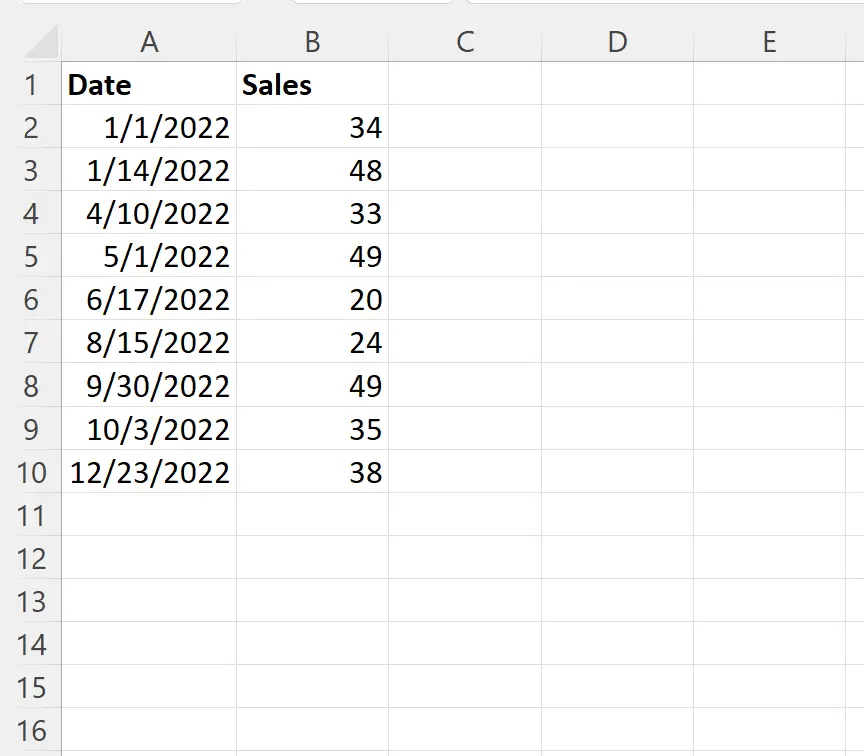
Supponiamo di voler creare una nuova colonna contenente i valori delle vendite da inizio anno.
Per fare ciò, possiamo digitare la seguente formula nella cella C2 :
=SUM( $B$2:B2 )
Possiamo quindi fare clic e trascinare questa formula su ciascuna cella rimanente nella colonna C:
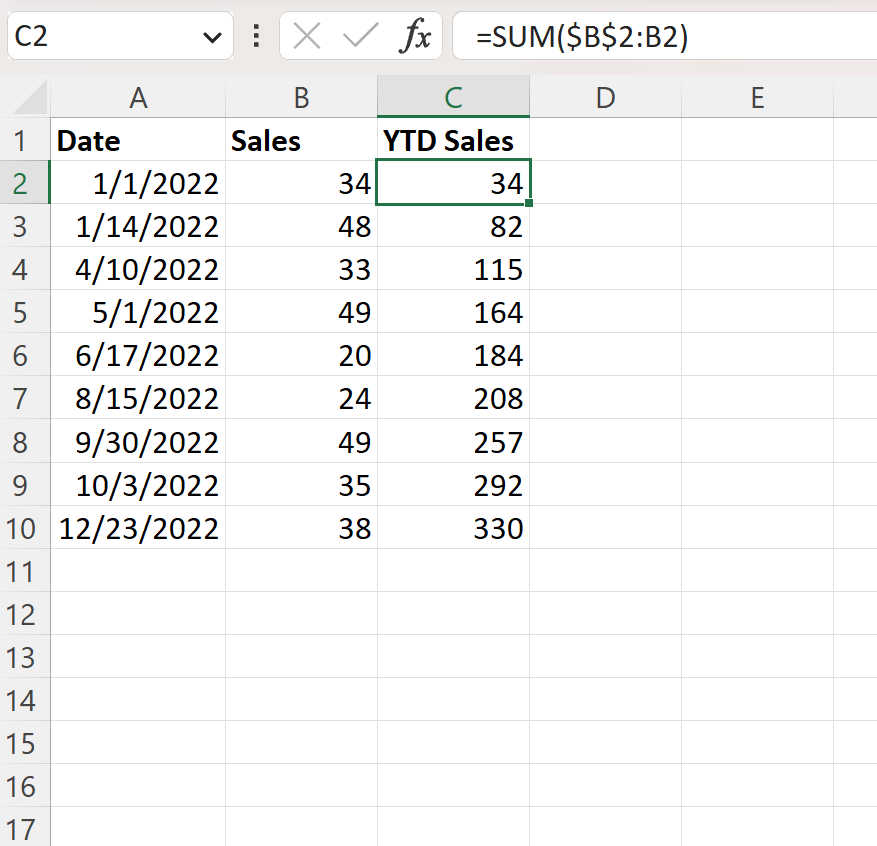
La nuova colonna Vendite da inizio anno contiene i valori delle vendite da inizio anno.
Per esempio:
- Le vendite totali da inizio anno al 14/01/2022 erano 82 .
- Le vendite totali da inizio anno al 04/10/2022 erano 115 .
- Le vendite totali da inizio anno al 01/05/2022 erano 164 .
E così via.
Esempio 2: calcolare i valori cumulativi per un set di dati con più anni
Supponiamo di avere il seguente set di dati contenente informazioni sulle vendite effettuate in date diverse nel corso di diversi anni:
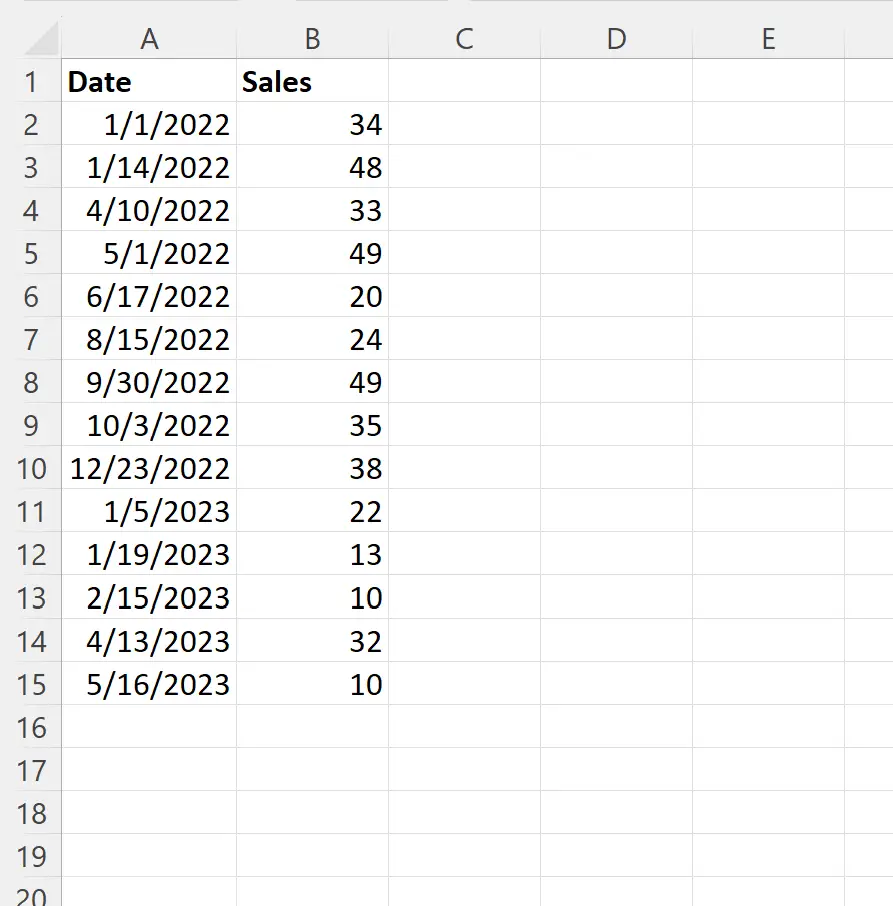
Supponiamo di voler creare una nuova colonna contenente i valori delle vendite da inizio anno.
Per prima cosa dobbiamo digitare la seguente formula nella cella C2 per estrarre l’anno dalla data:
=YEAR( A2 )
Possiamo quindi fare clic e trascinare questa formula su ciascuna cella rimanente nella colonna C:
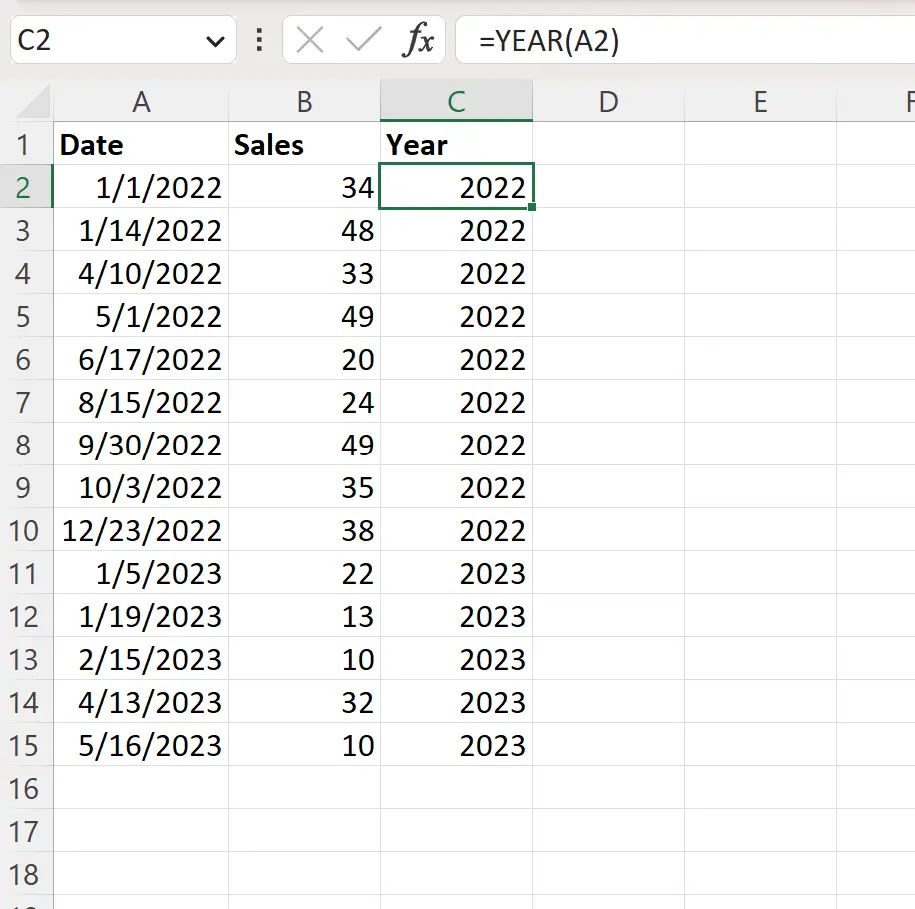
Successivamente, possiamo digitare la seguente formula nella cella D2 per calcolare i valori delle vendite cumulative:
=SUMIF( C$2:C2 , C2 , B$2:B2 )
Possiamo quindi fare clic e trascinare questa formula su ciascuna cella rimanente nella colonna C:
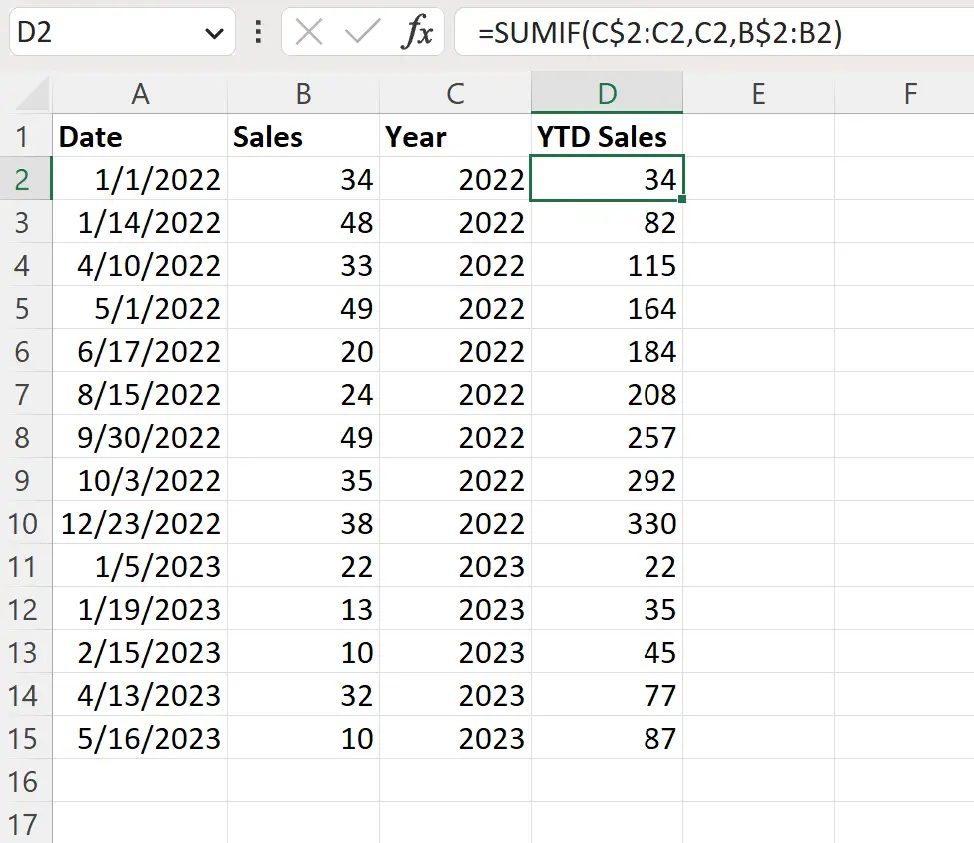
La nuova colonna Vendite da inizio anno ora contiene i valori di vendita totali per l’anno e si riavvia automaticamente quando rileva un nuovo anno.
Risorse addizionali
I seguenti tutorial spiegano come eseguire altre operazioni comuni in Excel:
Come calcolare la somma per gruppo in Excel
Come calcolare la frequenza relativa in Excel
Come calcolare la frequenza cumulativa in Excel